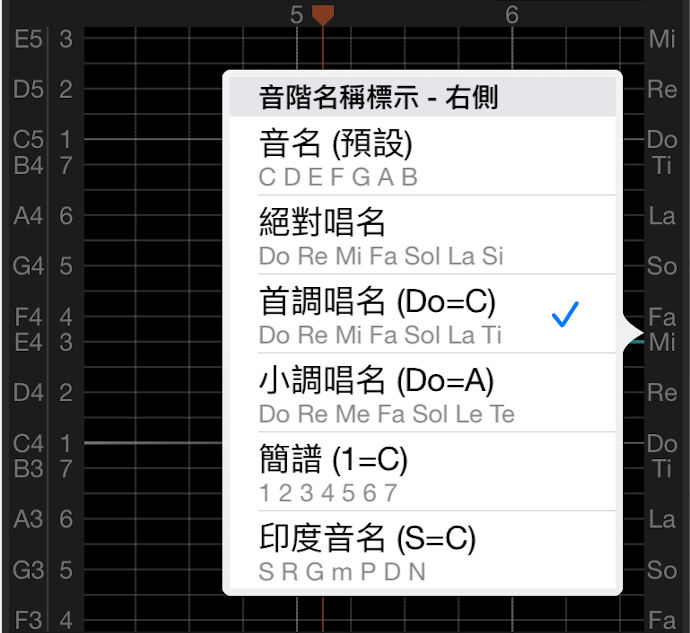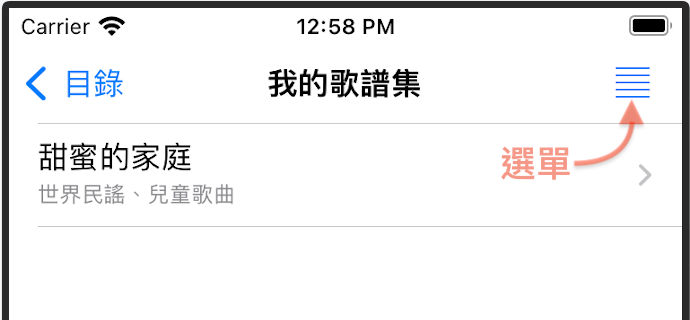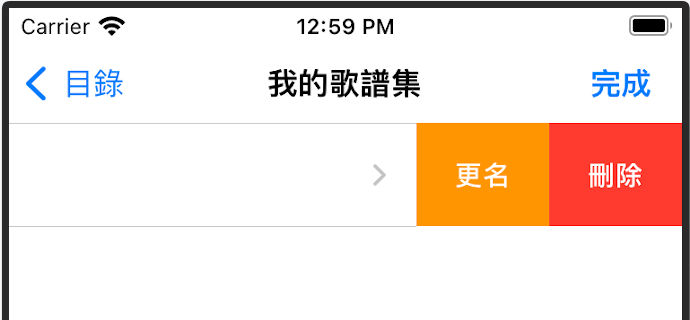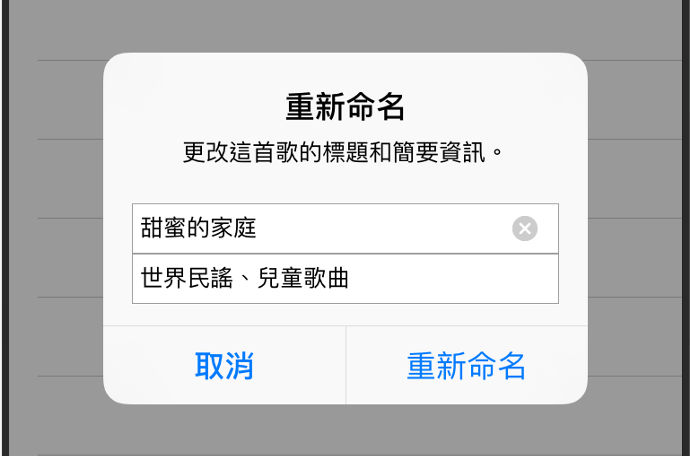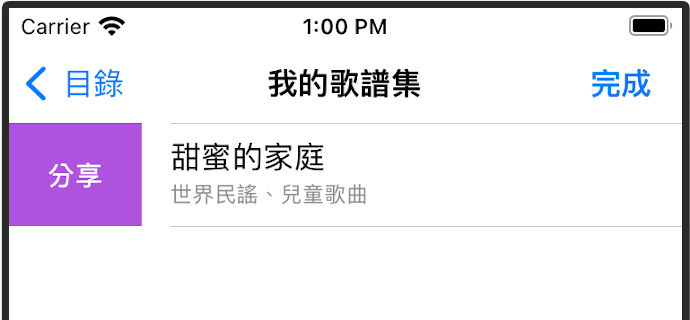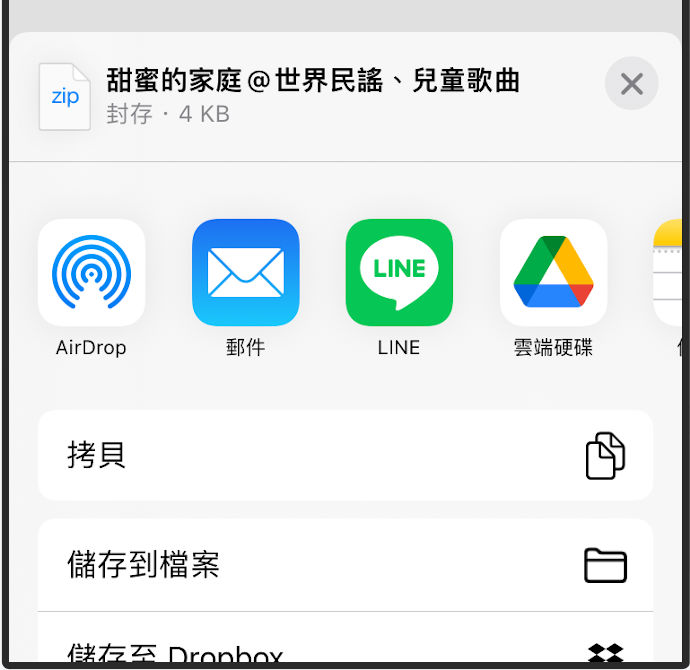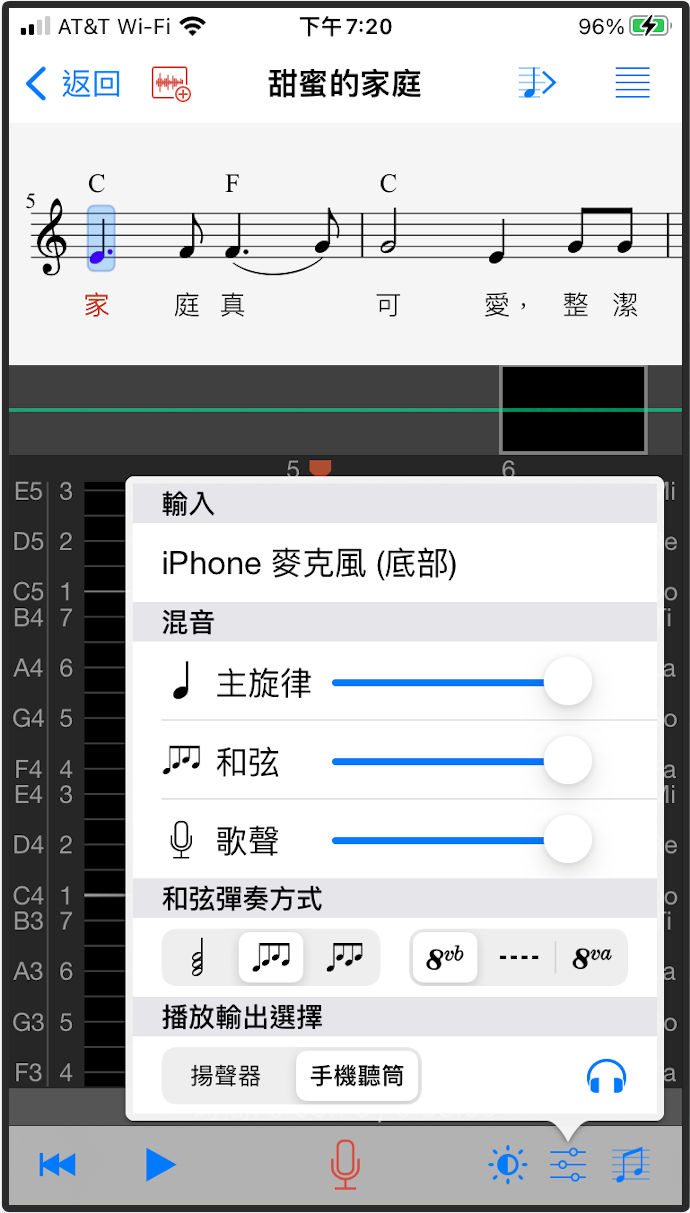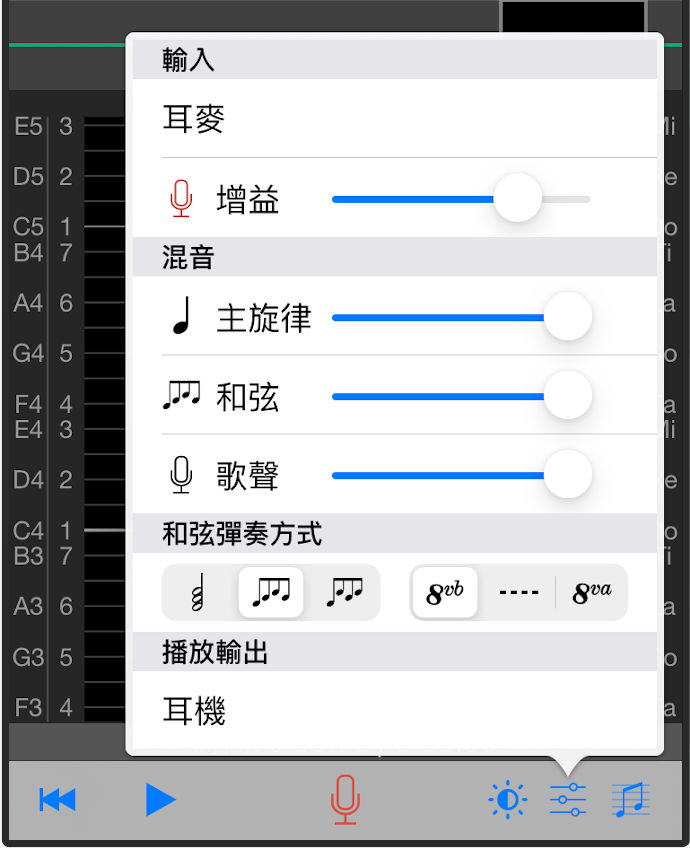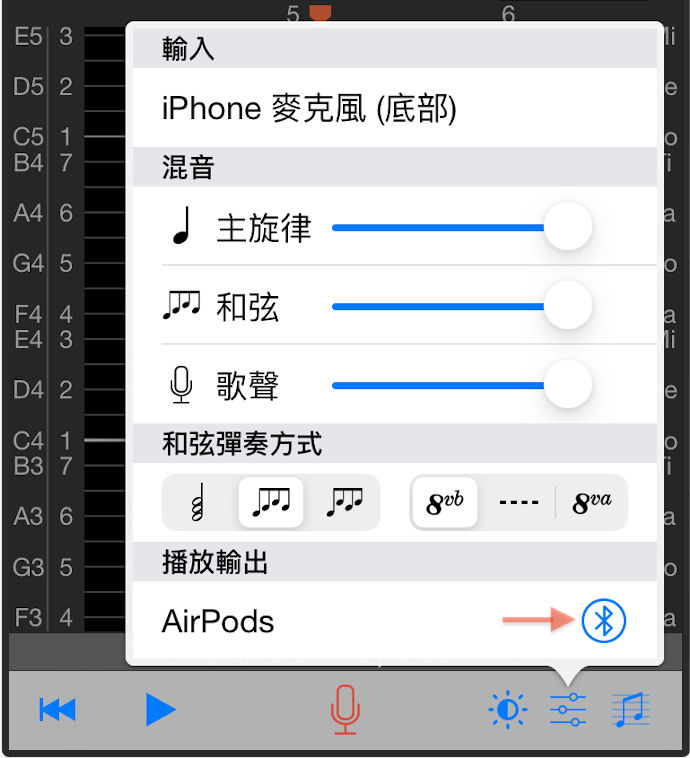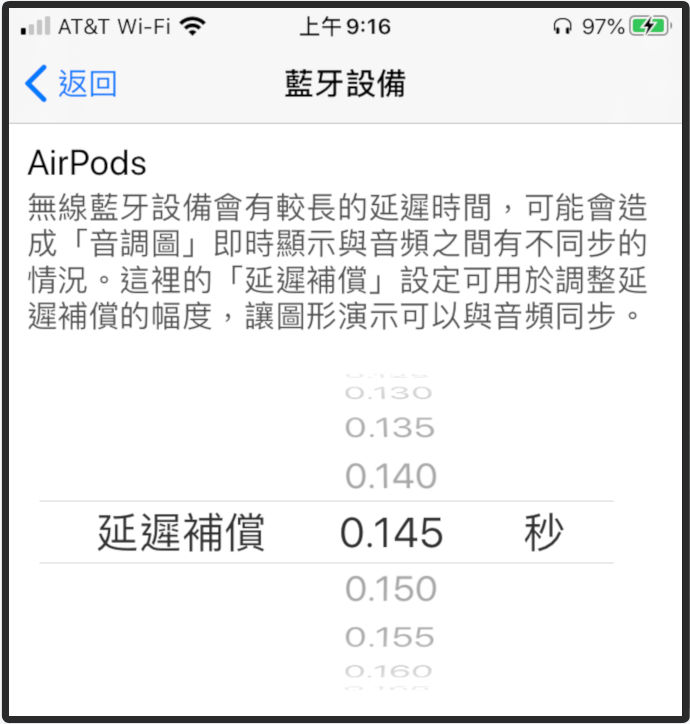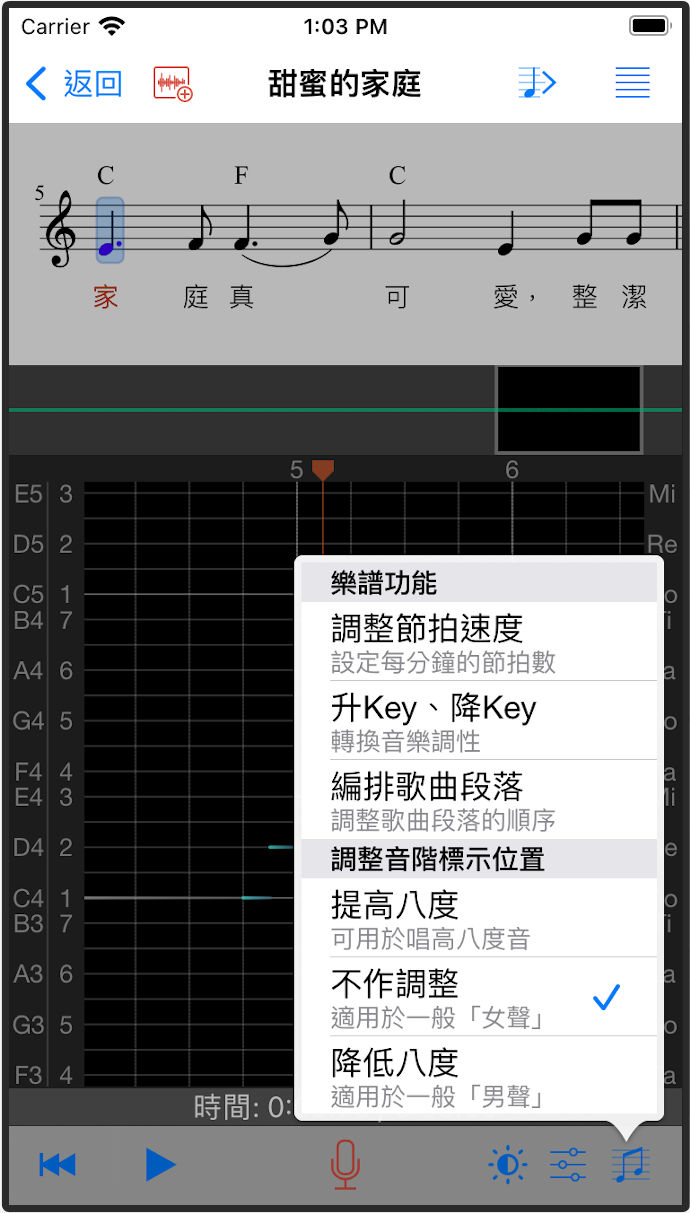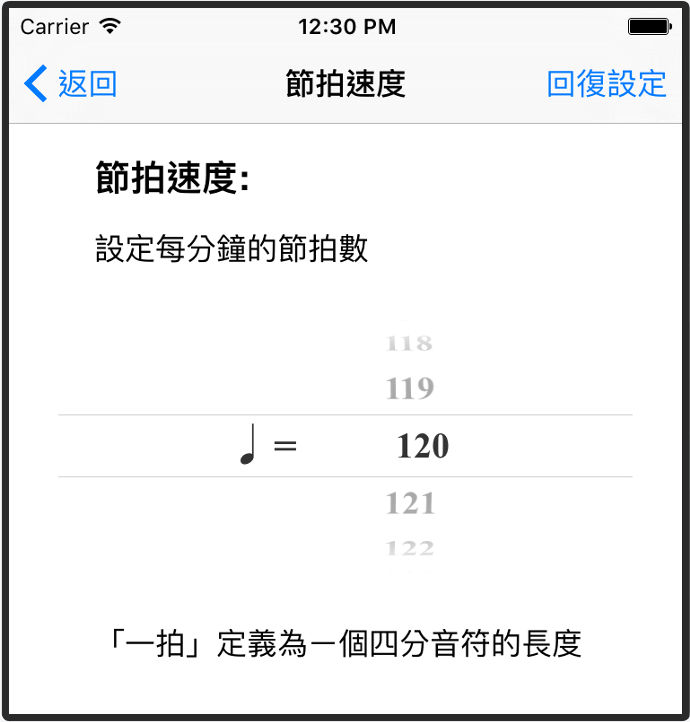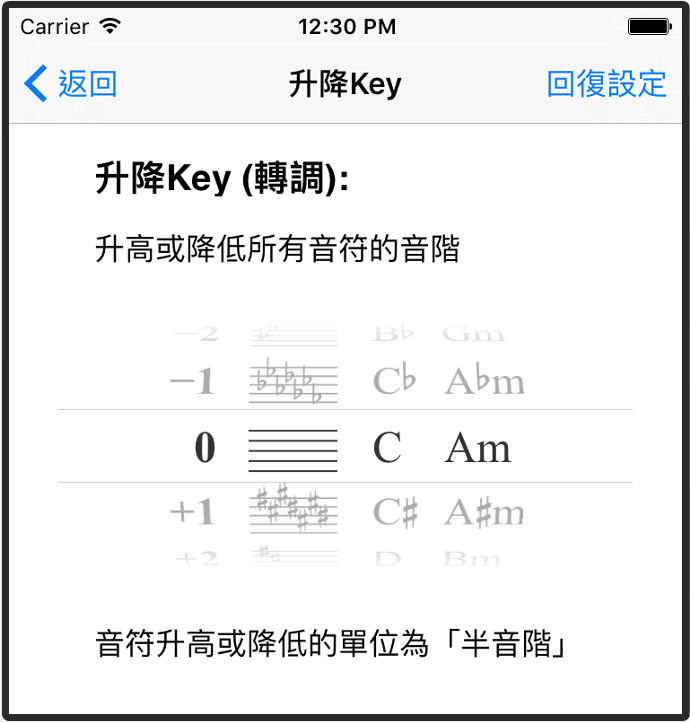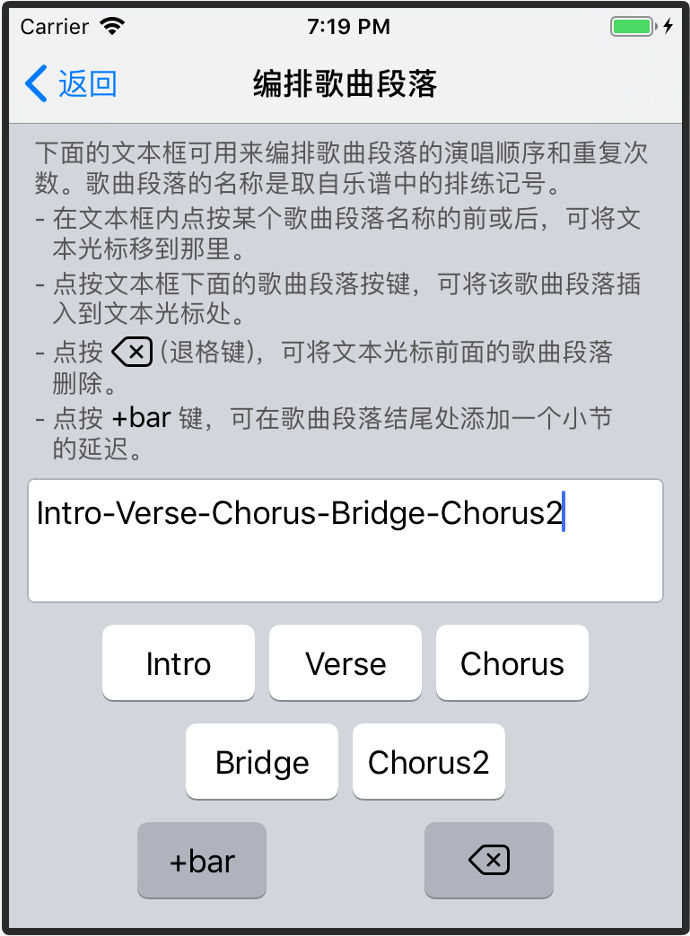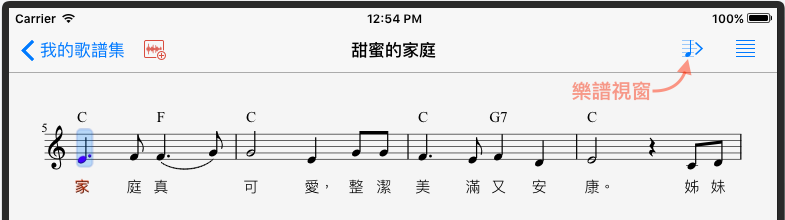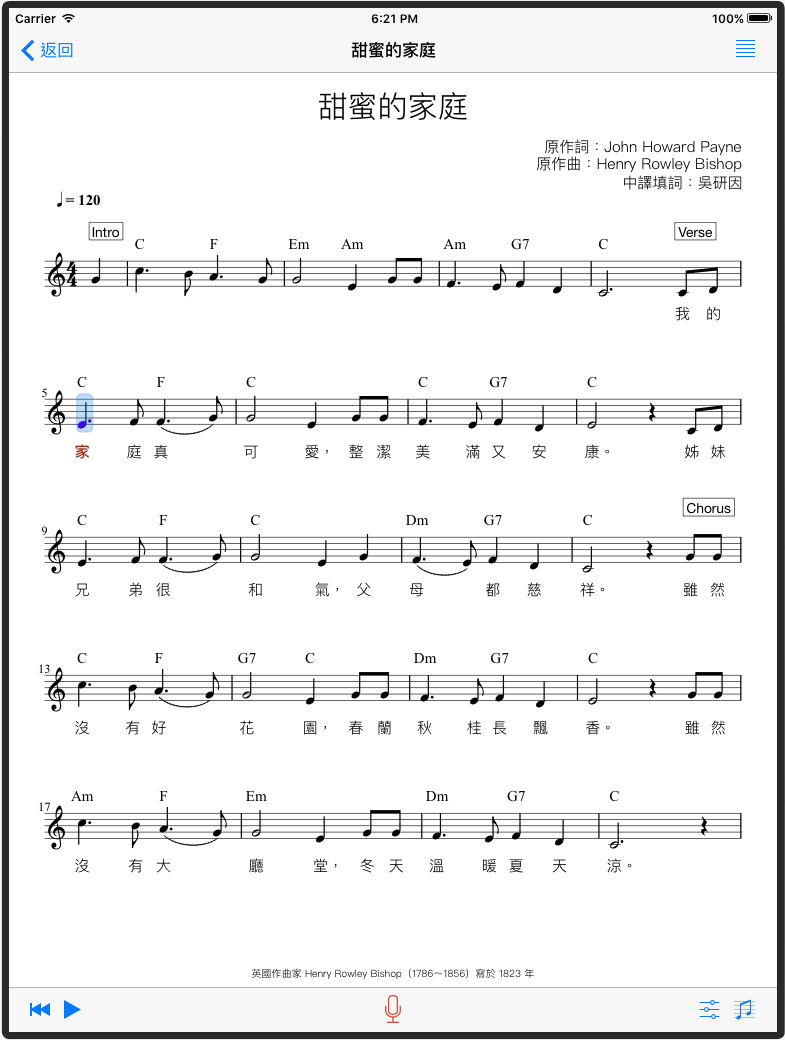1. 我的歌譜集
當您第一次將歌譜檔案傳輸到 歌唱音調儀 時,程式在會「目錄」頁下新建一個「我的歌譜集」資料夾,用來存放 歌唱音調儀 所接收到的歌譜檔案,如圖所示。
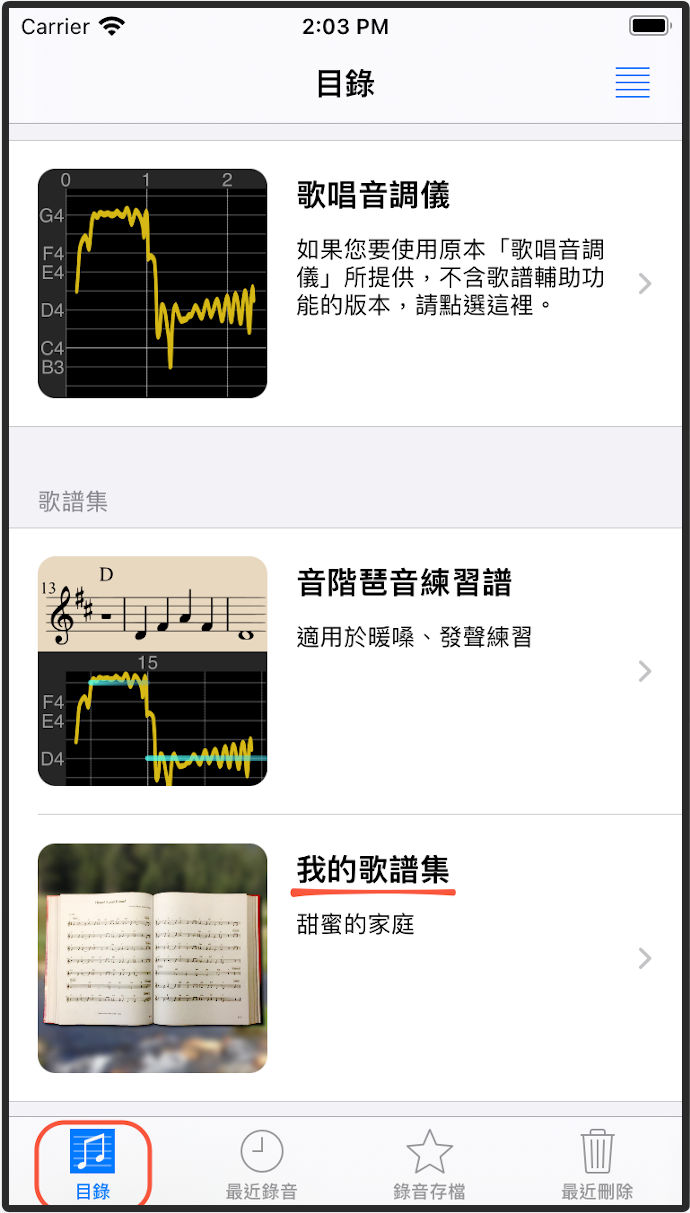
點選進入「我的歌譜集」資料夾後可看到之前匯入的歌譜檔案。
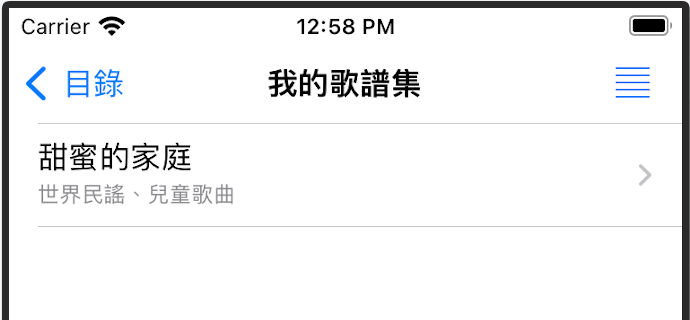
點選進入一項歌譜檔案,就可將歌譜載入到音調儀中,使用功能包所提供原本用於《音階琶音練習譜》的功能。以下是功能包原本的用戶指南:
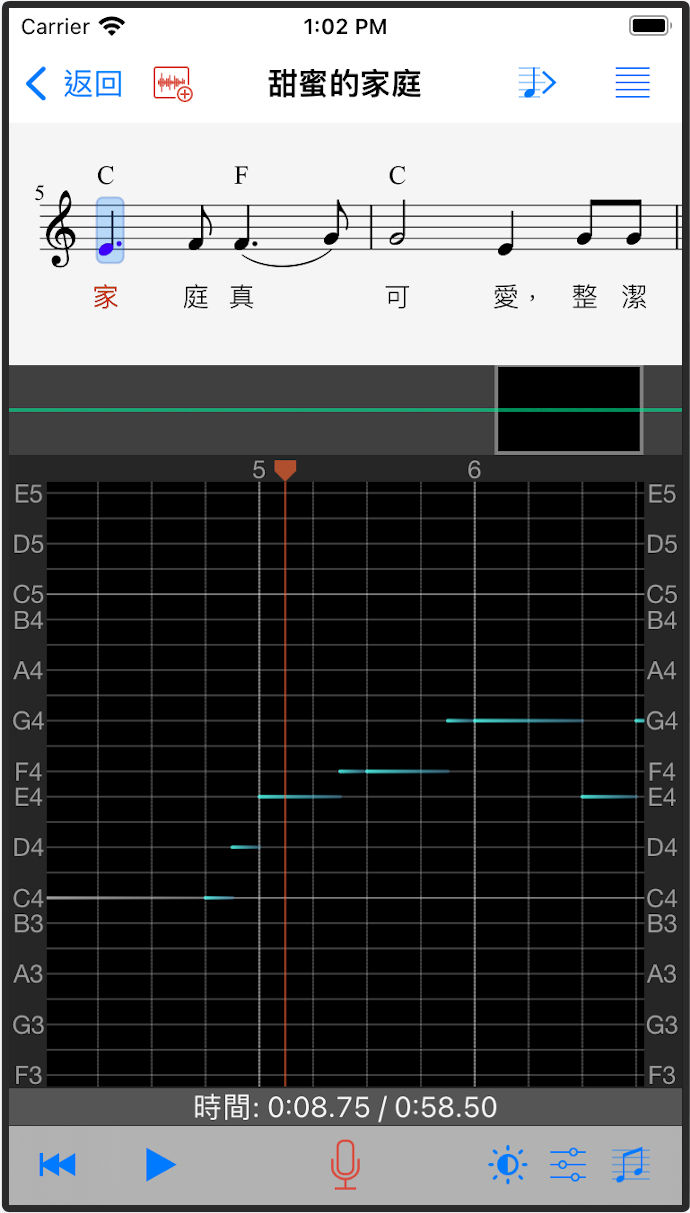
音調曲線圖左右兩側的「音階名稱標示方式」可以分別設定,只需長按「音階標示條」,就會彈出選單。
* 目前 App 內所支援的六種「音階名稱」標示方式中,後四種是屬於「首調唱名法」或「可移動的 Do」的方式,其中 Do 的位置是由樂譜的「調號」決定。